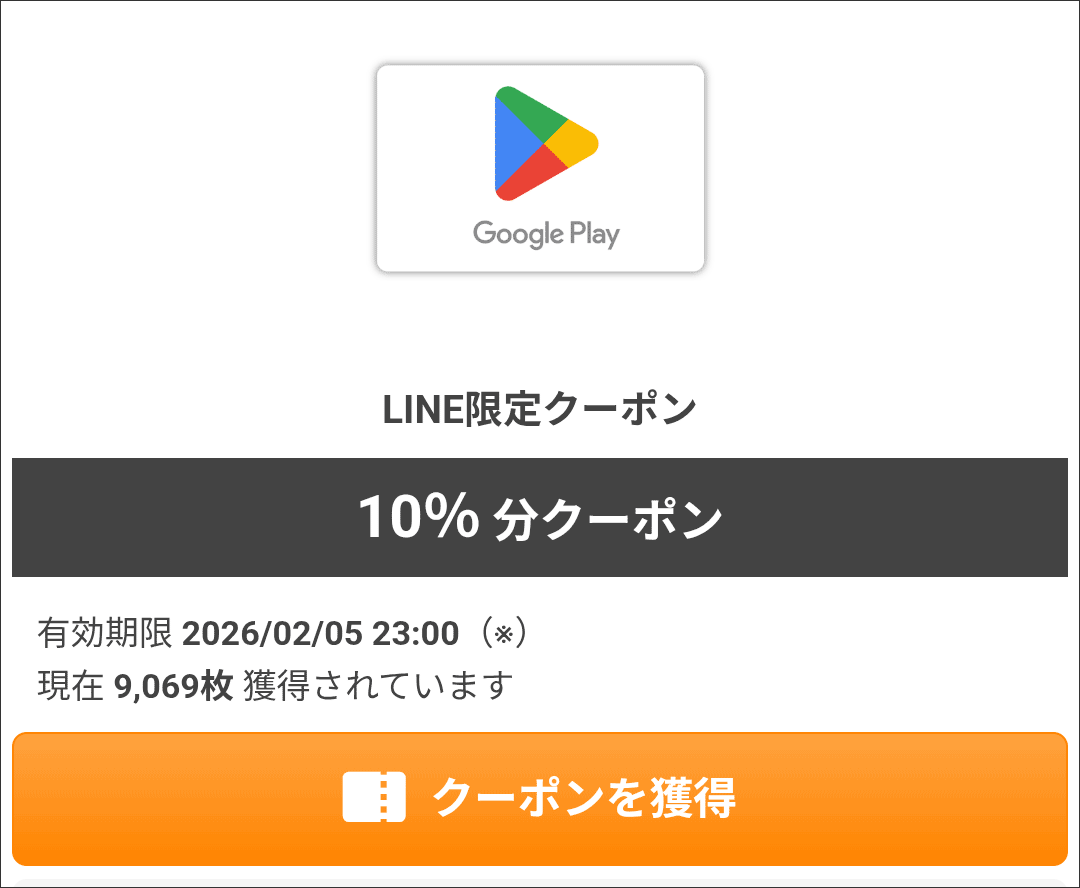執筆者:山崎信悟 マイクロソフト認定トレーナー。パソコン自作歴30年以上。元プログラマー。元大規模ネットワークエンジニア。現ブロガー・YouTuber。
一部、Pixel 9 Proシリーズの情報がありますが、Pixel 10 Proシリーズに読み替えてください
Pixel 10 Proシリーズを購入し2025年8月28日から2026年11月1日午後4時59分までに無料特典を利用すれば、Google One AI プレミアム プランが家族全員で6 ヶ月間無料で使えます。
Pixel 9 Proシリーズから私は愛用しており、3回目の適用も無事に出来ました。
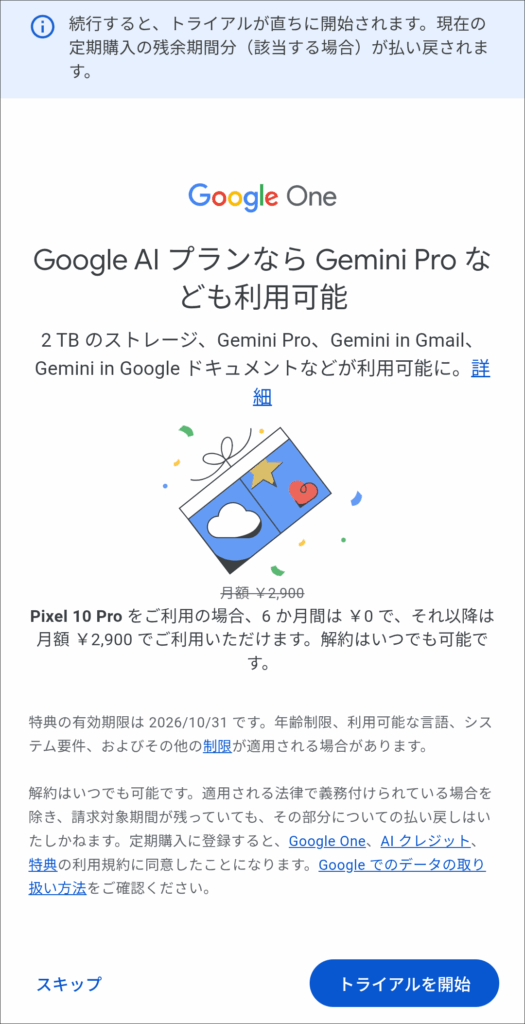
事前に解約申請をすれば、解約忘れのデメリットがないので使わないと損です。家族で2台のPixel 10 Proシリーズを使っている場合は、もう一度6カ月間無料で利用できます。
私は、Pixel 9 Proシリーズを2台持っているので1年間無料で利用しました。Pixel 10 Proシリーズも2台買い替えたので、さらに1年間無料で利用します。以下のようなメッセージが表示されたら、半年間の無料プランに申し込んで延長してください。
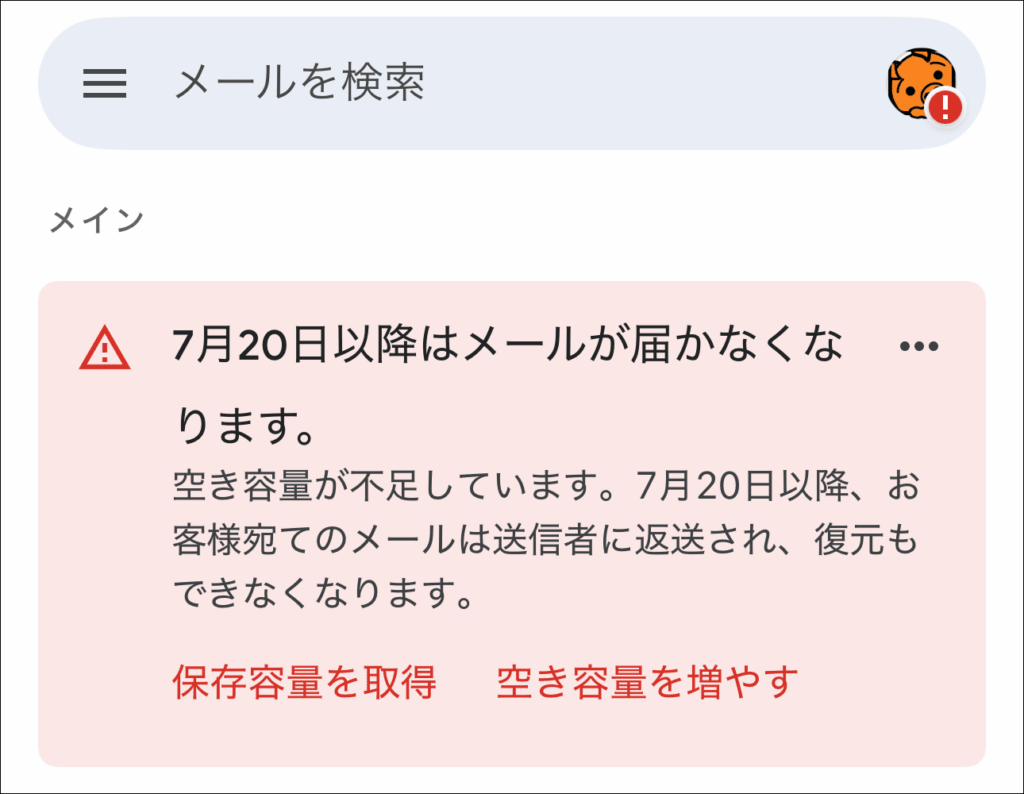
家族全員に表示されるので、娘もびっくりしていました。
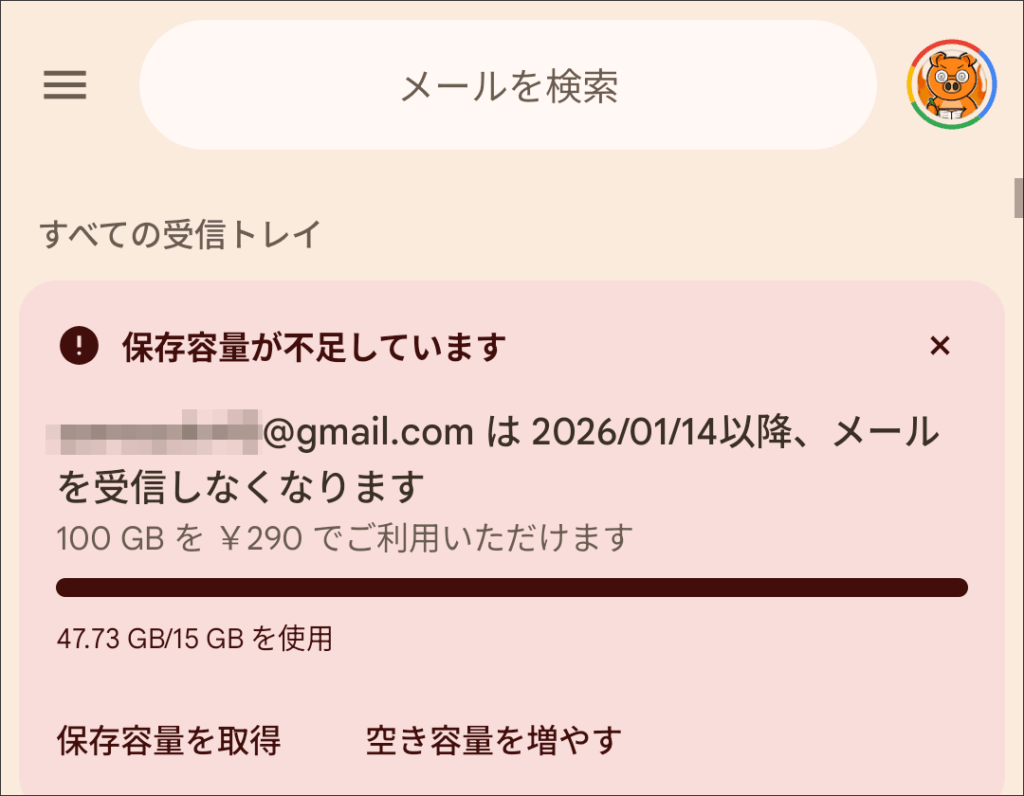
Google AI Proは家族 6人まで使える
Google AI Pro プランとは、2TBクラウドストレージとGemini Advancedがセットになったものです。
※最大6人までの「ファミリー グループ」メンバーも特典を受けられるので地味に超お得です
Google ドライブ と Gmail、Google フォトでは、ストレージ容量を 15GBまで無料ですが、2TBまで拡張されます。まず個人用の保存容量を使い、使い切った後に共有の保存容量を使用します。
Google One にはバックアップ機能があり、スマートフォンに保存した写真や動画以外にも通話履歴や連絡先など重要なデータをクラウド上にバックアップできます。万が一デバイスを破損したり紛失したりしても、容易にデータを復元できるのがメリットです。Google One のアプリから設定しておけば、自動のバックアップもできるようになります。
Gemini Advanced : 最高性能の AI が使える
Google では、2024 年 2 月に「Gemini Advanced」の提供を開始しました。これは、Google の最も高性能な AI モデル「Gemini 1.5 Pro」を搭載したものです。
コーディングや論理的推論、ニュアンスを含んだ指示の理解、クリエイティブなプロジェクトでの共同作業など、より複雑で高度なタスクが AI を通じて可能になりました。
この Gemini Advanced を利用できるのが、Google One の「AI プレミアム プラン」です。Gemini Advanced の機能に加え、2TB のストレージなど既存の「プレミアム プラン」のすべての特典が利用できます。
尚、紛らわしいことにGemini Advanced の単体でのサービスはありません。
操作方法
『https://one.google.com』にアクセスし、AI プレミアムを選択します。もし、既に利用しているなら別のPixel 9 Proシリーズを使っているスマホで試します。
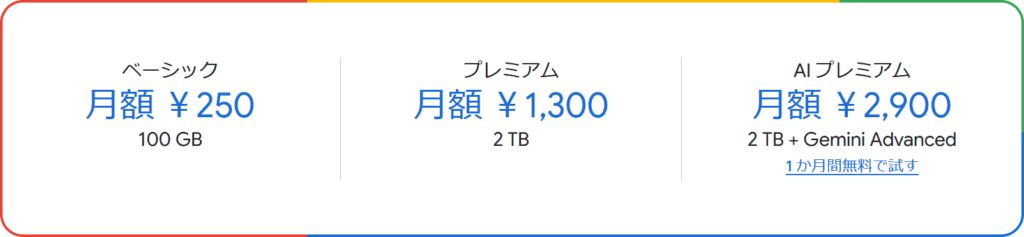
Pixel Proシリーズを使っているGoogleアカウントでログインすると以下の表示になりますので「トライアルを開始」をクリックします。
Pixel 9 ProシリーズでGoogle Oneアプリを開く表示されました。別アカウントで使っていたため2回目の利用です。
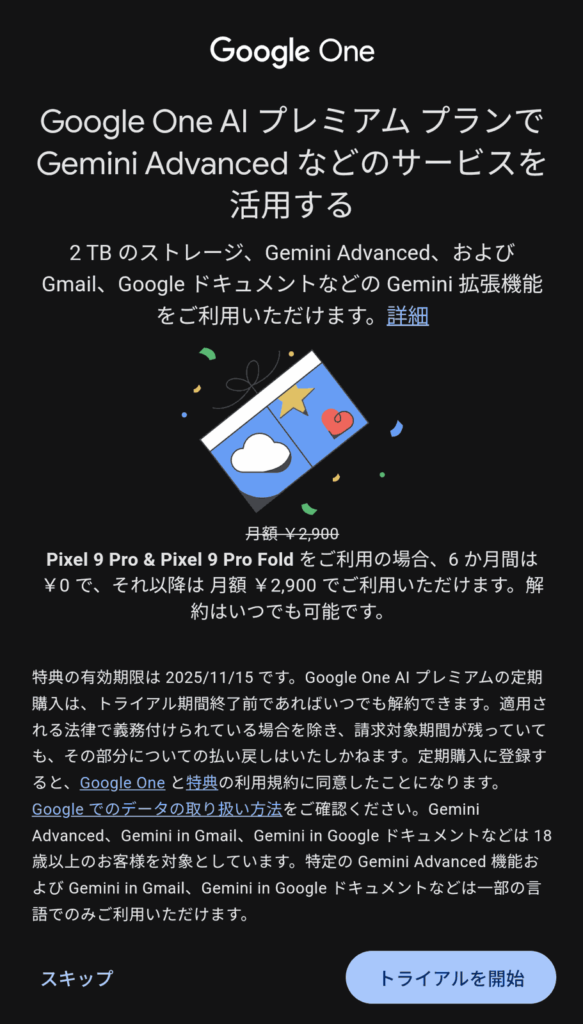
初期値では自動更新ですが別のキャンペーンで無料や安くなる時もあるので、2025年6月20日2,900円がかからないように変更しましょう。また、もし有料を利用するならGoogle Play ギフトカードを利用することで2割以上お得に利用することも可能です。
『Google Play ギフトカードを楽天市場やYahoo!ショッピングなどで購入すると10%のポイント還元』
1回目の更新。6月20日までの利用です。
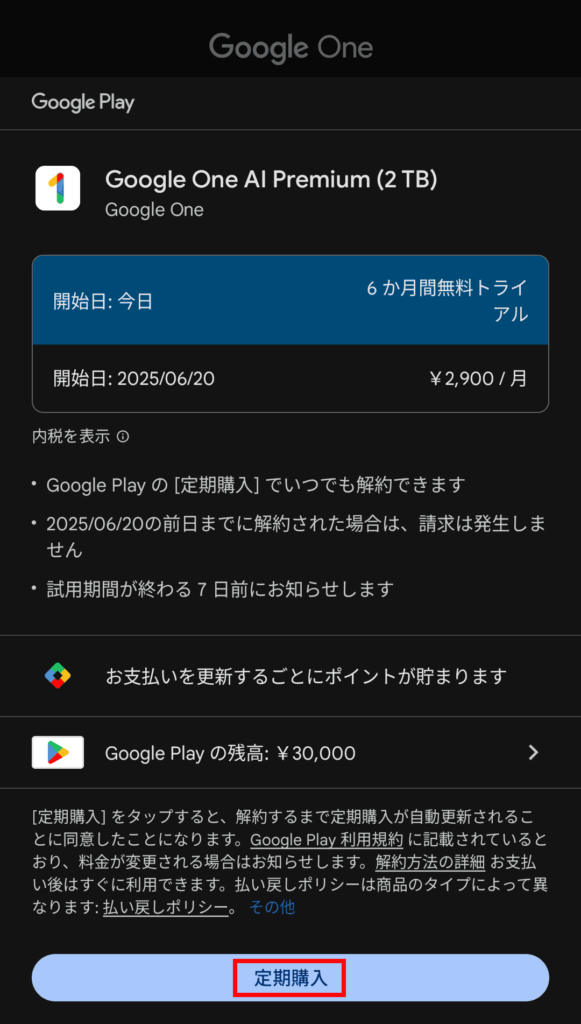
2回目の利用
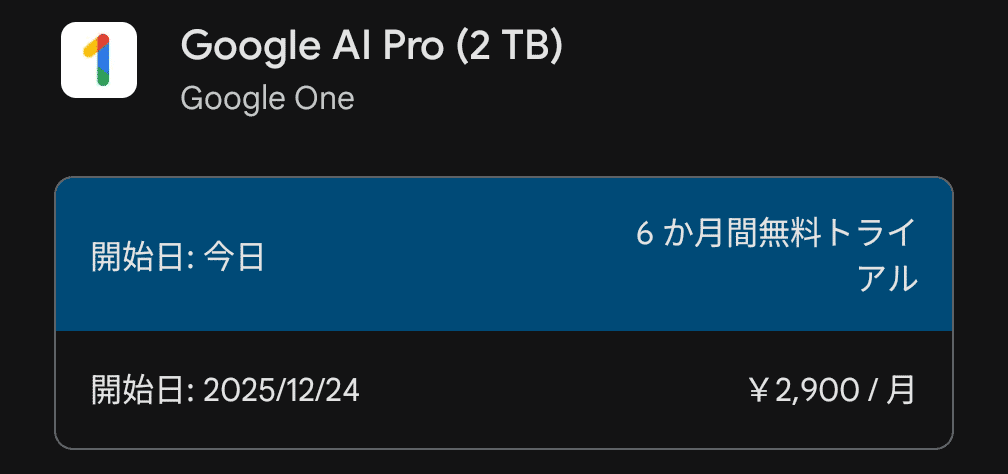
以上で、利用することが出来ます。
なお、私は以下のサービスを比較して使っています。Perplexity Pro > ChatGPT Plus > Gemini Advanced
とPerplexity AIが一番的を得た回答をしてくれます。内容によってはGoogle検索が素早いことも多々あります。無料版でも十分です。
- ChatGPT Plus
- Perplexity AI(パープレキシティ・エーアイ)
Perplexity Pro - Gemini Advanced
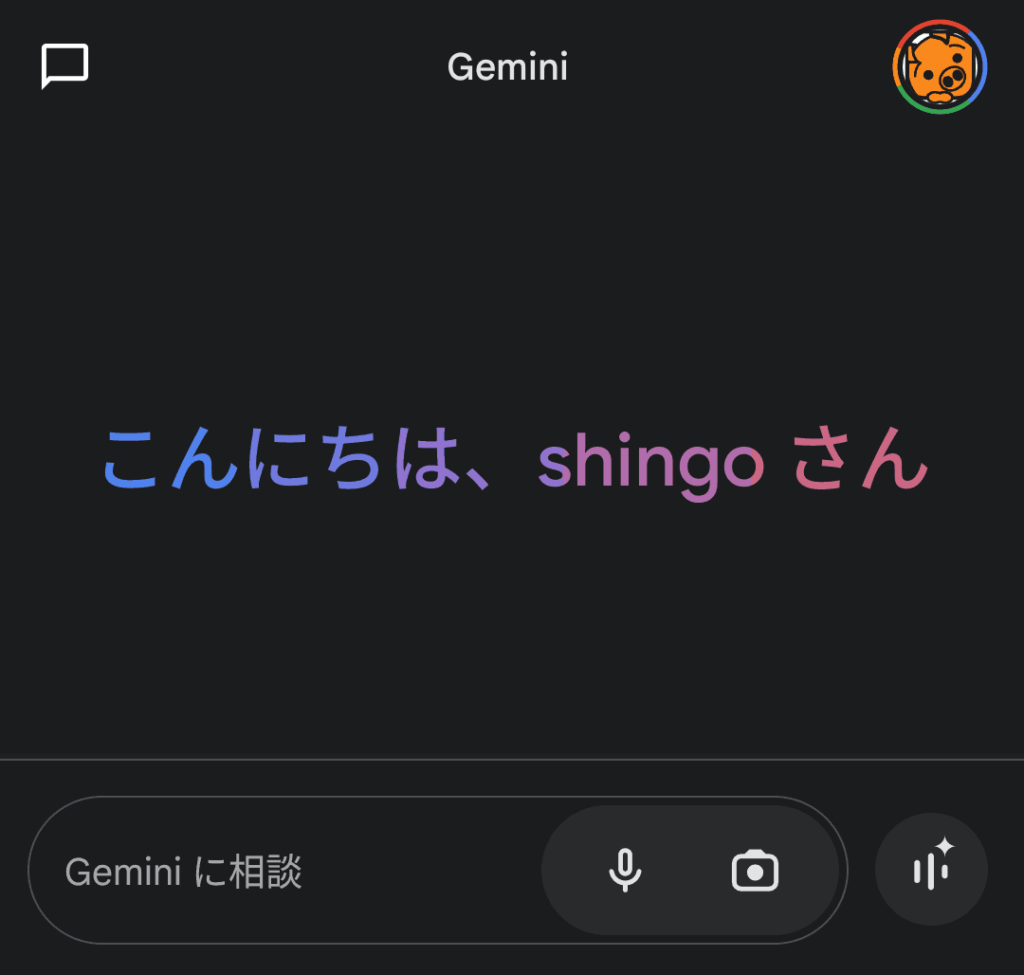
Google One AI プレミアム の自動更新を止める
お約束の作業です。他の予期せぬ自動更新もあるかもしれないので定期的に確認しましょう。
Google One AI プレミアムの自動更新を停止するには、メンバーシップを解約する必要があります。以下の手順で解約を行ってください。
Google One AI プレミアムが終わってもデータが消えないのでご安心ください。容量が足りない場合はアップロードが出来なくなります。
パソコンの場合:
- Google One にアクセスし、解約したい Google アカウントでログインします。
- 画面右上の歯車アイコン(設定)をクリックします。
- 「メンバーシップを解約」を選択します。
- 表示される指示に従い、解約手続きを完了します。

2025年6月19日まで使えることが分かります。また、データが消えないことも分かります。
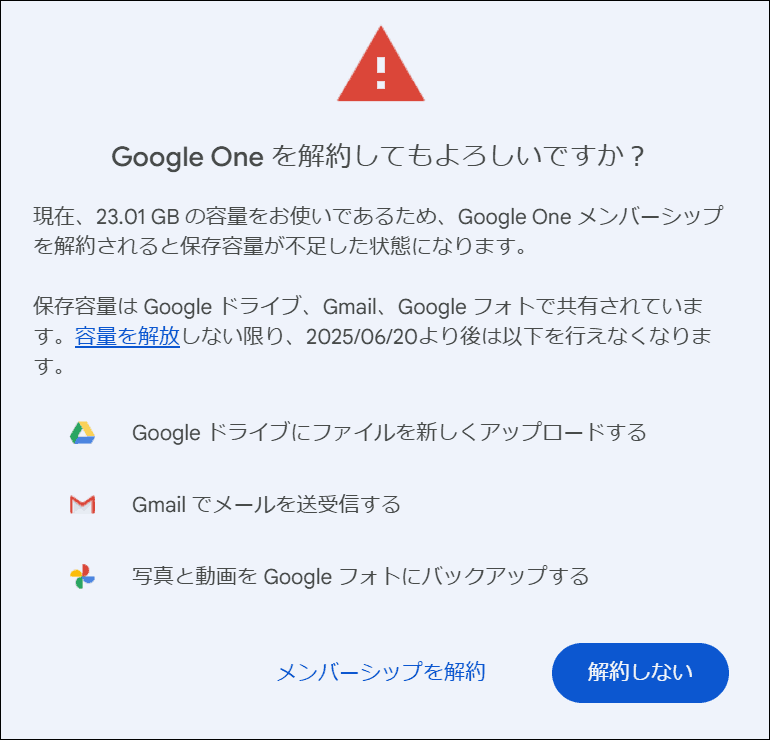
スマートフォンの場合:
- Google One にアクセスし、解約したい Google アカウントでログインします。
- 画面左上のメニューアイコン(三本線)をタップします。
- 「設定」を選択します。
- 「メンバーシップを解約」をタップし、表示される指示に従って解約手続きを完了します。
解約後も、現在の請求期間が終了するまでは Google One の特典や追加保存容量を利用できます。ただし、請求期間終了後は無料の 15 GB の保存容量に戻ります。保存容量が 15 GB を超えている場合、Gmail の送受信や Google ドライブへの新規ファイルのアップロードが制限される可能性があります。そのため、解約前にデータのバックアップや不要なファイルの削除を行うことをおすすめします。
Google Oneで家族を追加するには、まず「ファミリー グループ」を作成し、そこに家族を招待する必要があります。以下の手順で設定できます。
家族で使えるようにする
家族で使っても料金は同じです。
ステップ1:ファミリー グループを作成する
Google One AI プレミアム利用者が管理者になる必要はありません。
ブラウザで g.co/yourfamily にアクセスし、Googleアカウントでログインします。
「ファミリー グループを作成する」をクリックし、画面の指示に従って進めます。
招待したい家族のメールアドレス(Googleアカウント)を入力し、招待を送信します。
招待された家族がメールのリンクから参加を承認すると、ファミリー グループに追加されます。
ステップ2:Google Oneのストレージを家族と共有する
Google One にアクセスし、ログインします。
「設定」をクリックします。
「Google Oneをファミリーと共有」をオンにします。
これで、Google Oneのストレージがファミリー グループのメンバーと共有されます。
以上で以下のメッセージもなくなりました。沢山の人数で使った方がお得です。
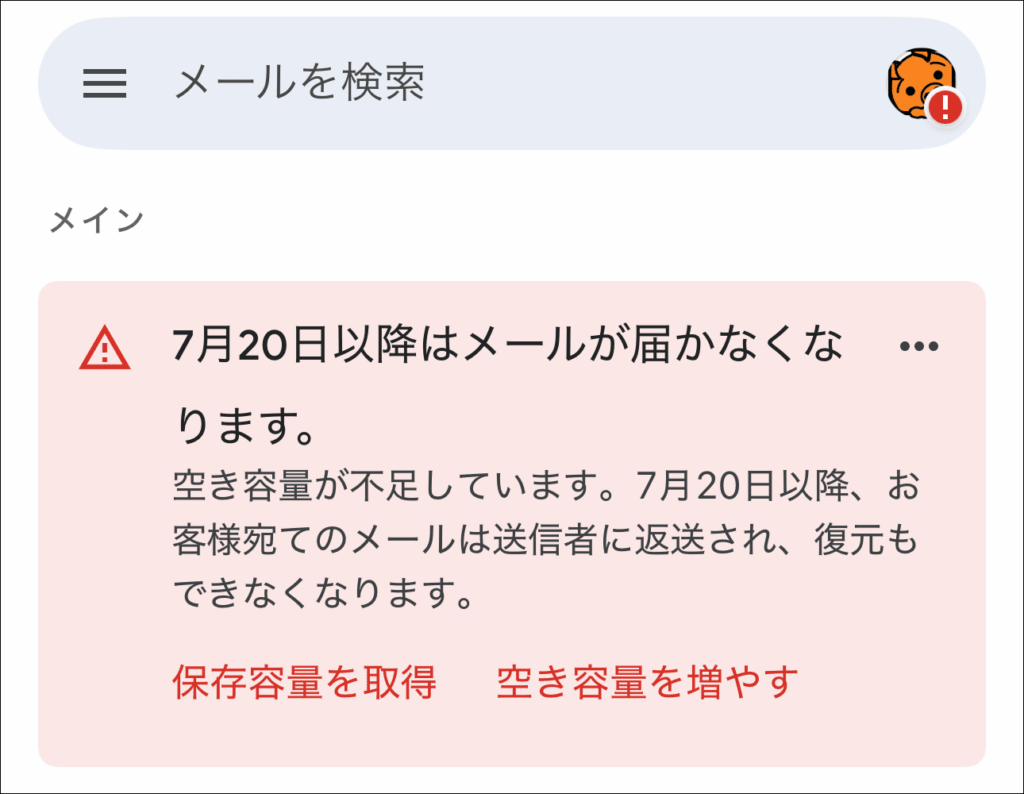
関連URL
Google One メンバーシップ特典の利用規約
最終更新日: 2025年8月20日